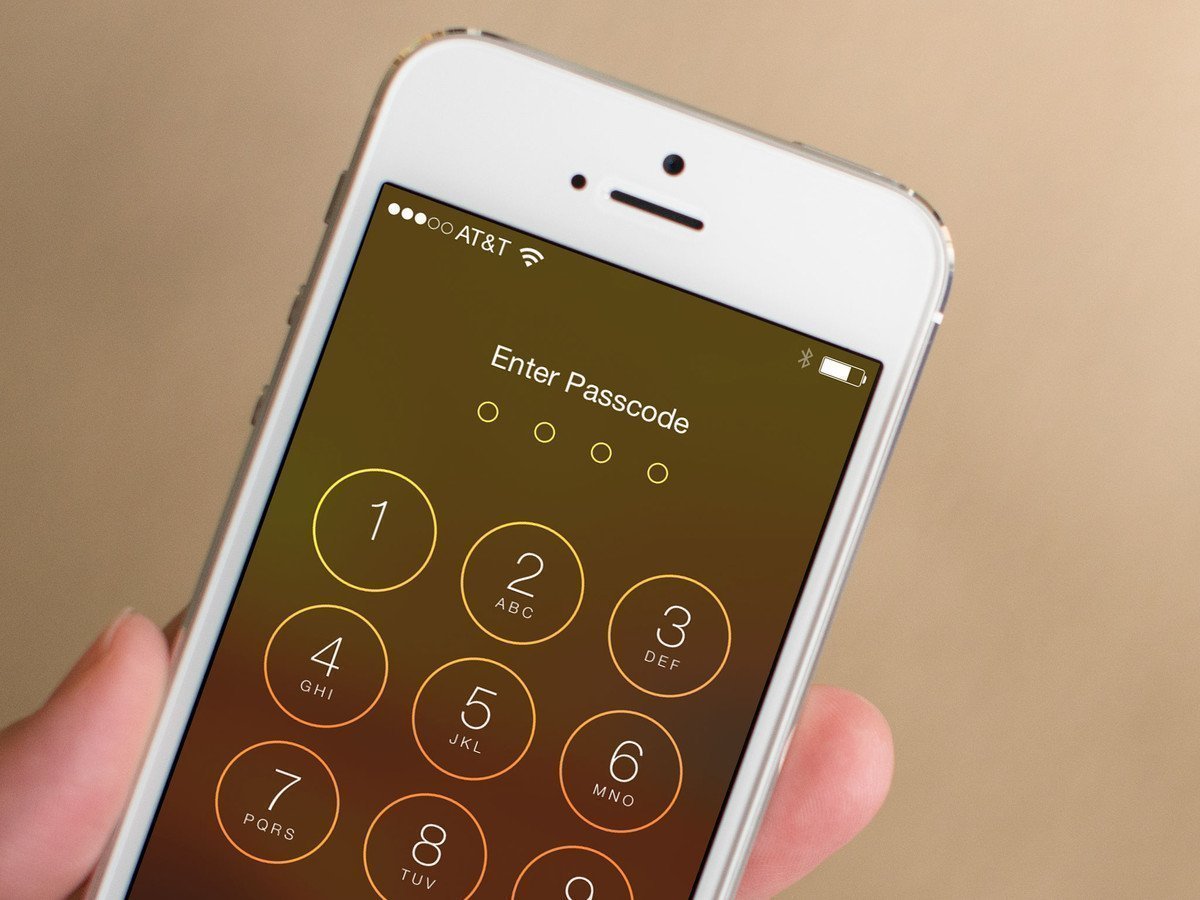 1) Usa un PIN o identificación de huella digital para desbloquear
1) Usa un PIN o identificación de huella digital para desbloquear
Con todas las cosas para las que ahora utilizamos nuestro smartphone (correo electrónico; cuentas bancarias; ir de compras), es peligroso dejarlos sin vigilancia. El Bloqueo de la pantalla protegerá tus datos y aplicaciones vulnerables a la intromisión. Sólo tienes que ir a la aplicación de ajustes en el dispositivo, luego en la pestaña general y «Touch ID y contraseña de bloqueo» – desde aquí podrás activar ya sea un PIN numérico o el escaneo de huellas digitales Touch ID. Si eliges el uso de un PIN numérico, evitar poner los dos más comunes – y por lo tanto mas fácil de adivinar -: 0000 y 1234.
2) Utiliza una contraseña más larga …
Si deseas más seguridad que la acostumbrada ofrecida por el PIN de cuatro dígitos – después de todo, hay una posibilidad de que una de cada 10.000 personas puedan adivinar tu PIN correctamente por primera vez – puedes optar por usar una frase de contraseña. Para ello, dirígete a la configuración de aplicaciones, a continuación, «Touch ID y clave de acceso» y desmarca la casilla de «código simple». Esto te permitirá crear una contraseña más larga y más compleja con letras mayúsculas y minúsculas, números y otros símbolos.
3) Auto borrado
Si en serio estas preocupado acerca de detener intrusos entonces puedes programar tu teléfono para borrar todos los datos si este detecta que alguien esta intentando acceder forzosamente a tu dispositivo. Para esto desde la misma pagina de configuración puedes activar «borrar datos» – esto borrara los datos personales de tu teléfono después de diez intentos erróneos en el PIN. Si tienes Touch ID habilitado entonces te permitirá tres oportunidades para reconocer tu huella digital, luego volverá al PIN numérico.
4) Configuración de privacidad
Tienes docenas de aplicaciones instaladas en el teléfono y todas ellos tienen acceso a diferentes funciones o datos en tu teléfono: algunas pueden usar la cámara, otras el micrófono, algunas pueden incluso ser capaz de mirar tus imágenes. Has tenido que dar a cada uno el permiso para hacer esto en algún momento, pero es fácil perder la pista – tal vez hay aplicaciones que ya no usas, y por tal razón darles acceso es un riesgo innecesario. Entra en ajustes de aplicaciones y luego en la pestaña «Privacidad». Aquí podrás ver cuales aplicaciones tienen privilegios, y podrás habilitarlos o desactivarlos.
5) Apaga las notificaciones
La capacidad de ver un resumen de las notificaciones en la pantalla de bloqueo es útil, pero si estas ofrecen datos personales o confidenciales, entonces podrías estar en problemas. Recuerda que estas muestran un vistazo del contenido de los mensajes que recibe, tu calendario para ese día entre otras cosas.
6) Desactiva Siri
Al igual que con las notificaciones, Siri puede filtrar datos incluso cuando el teléfono está bloqueado. Un intruso que encuentre tu teléfono desatendido podría realizar preguntas que podrían revelar información personal con la ayuda de Siri. Para poner fin a esto accede a Configuración, luego «Touch ID y clave de acceso» y en Siri desactiva la opción «permitir el acceso una vez cerradas».
7) Escribe tu mismo
Autocompletar es una característica muy útil que hace exactamente lo que dice: cada vez que Safari ve un cuadro que pide tu nombre, nombre de usuario, contraseña o detalles de tarjeta de crédito, las llena en tu lugar. Esto está bien, a menos que algún extraño pueda usar el teléfono. Para desactivar esta opción, dirígete a Configuración, luego generales y por ultimo a «Contraseñas y Autocompletar».


